UEFI (que reemplaza la BIOS), cuenta con un firmware de validación, llamado secure boot. Secure boot previene que un sistema operativo o algún programa “no autorizado” cargue durante el proceso de inicio del ordenador, es decir, no podemos arrancar un USB o DVD booteable con un sistema operativo.
Antes de comenzar con el tutorial, aclarar unas cosas:
- Secure boot se trata de un protocolo de UEFI, no se trata de una característica de Windows 8.
- Secure boot es parte de la arquitectura de arranque de Windows 8.
- UEFI secure boot is part of Windows 8 secured boot architecture
- Windows 8 utiliza secure boot con el fin de garantizar que el entorno previo al sistema operativo es seguro.
- Microsoft no controla las opciones del ordenador que prohíben otro sistema que no sea Windows, arrancar.
Nota: En este tutorial se explican algunos pasos que pueden variar según la marca del ordenador, así que las explicaciones son orientativas pero no en todos los ordenadores está organizado de igual manera.
Todos los pasos funcionan y se hacen igual tanto en Windows 32 como 64 bit.
Sabido esto, podemos empezar con el tutorial, para desactivar secure boot de nuestro ordenador.
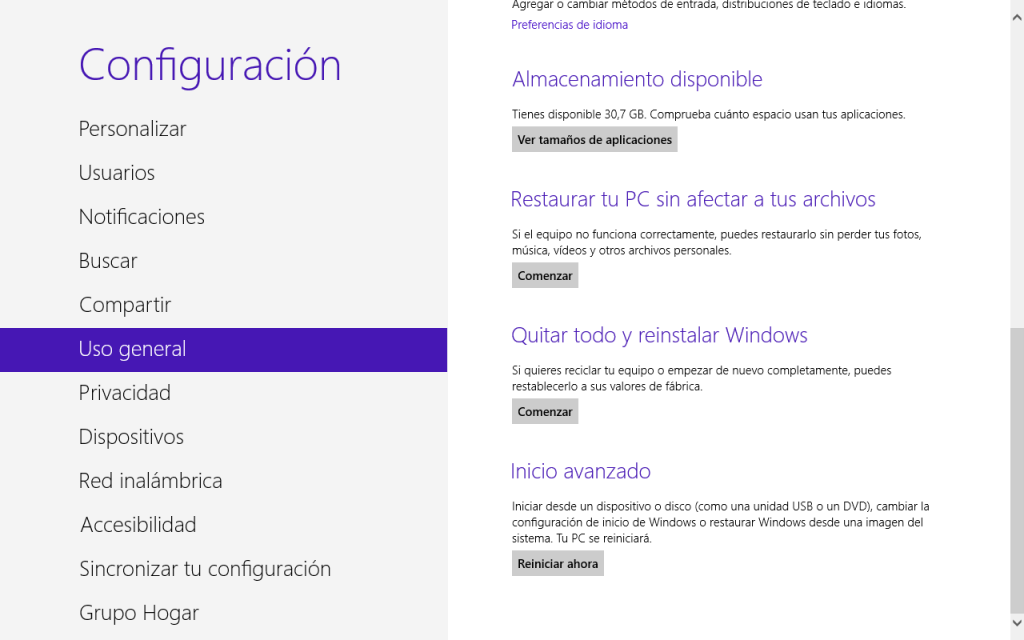
Primero, vamos a Windows 8, y nos situamos en la esquina superior derecha, y le damos click en “Configuración”, y ahora en “Cambiar configuración de PC”. Una vez dentro, vamos a Uso general → Inicio avanzado → Reiniciar ahora. Le damos click en solucionar problemas (tercer icono a la izquierda), ahora en opciones avanzadas, y ahora en Opciones de UEFI. Le damos a reiniciar, y esto es importante, debemos saber qué tecla es la que nos permite entrar en UEFI. Tenemos que mantenerla pulsada al arrancar, antes de que cargue nada. La tecla suele ser delete, o alguna desde F1 hasta F12. Esto podemos verlo en el manual del PC, o en la pantalla de inicio del fabricante (segundos después de arrancar), o bien podemos buscar en google nuestro modelo y tecla.
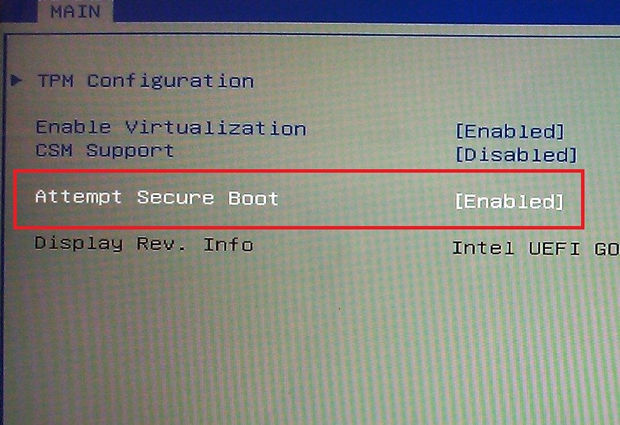
Ahora debemos entrar en el setup de UEFI y buscar secure boot, suele estar en security o en boot. Debemos darle a disable (desactivar), y ya no actuará ni bloqueará las cargas al arrancar. Ahora tenemos que guardar y salir, ya que de lo contrario seguiría activado. La tecla para guardar y salir suele ser F10, pero podemos encontrar la opción al final del menú.
Eso es todo, cualquier comentario o duda será bien recibido. Hasta la próxima.

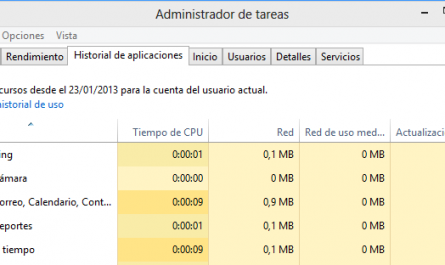

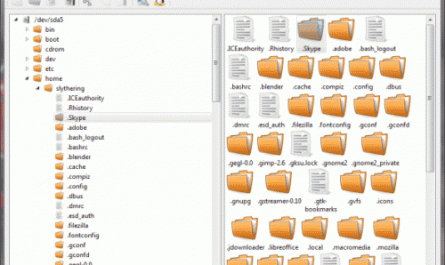
gracias pero decirme tengo en un portatil, acer ES1-528 un disco ssd donde tengo el wuindows 10 homen legalmente y luego tengo en un disco particionado de un 1t linux mit pero no me arranca y no se porque me podeis decir como debo hacer gracia mi correo es. miguelespantosoperdiz@gmail.com
gracias espero respuesta